聯想拯救者14-isk筆記本使用u盤如何安裝win7系統?安裝win7系統的步驟分享
聯想拯救者14-isk筆記本是一款擁有著2015年11月份上市的娛樂影音筆記本電腦,這款電腦搭載了英特爾第六代酷睿i5處理器以及發燒級獨立顯卡,能夠讓用戶們有著不錯的游戲體驗,那么聯想拯救者14-isk筆記本怎么使用大白菜u盤呢?今天為大家帶來聯想拯救者14-isk筆記本使用大白菜u盤安裝系統的操作步驟。

安裝方法:
1、首先將u盤制作成u盤啟動盤,接著前往相關網站下載win7系統存到u盤啟動盤,重啟電腦等待出現開機畫面按下啟動快捷鍵,選擇u盤啟動進入到,選取“【02】大白菜win8 pe標 準 版(新機器)”選項,按下回車鍵確認,如下圖所示:

2、在中選擇win7鏡像放在c盤中,點擊確定,如下圖所示:
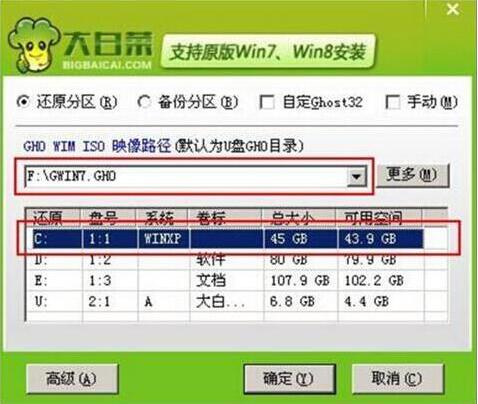
3、此時在彈出的提示窗口直接點擊“確定”按鈕,如下圖所示:
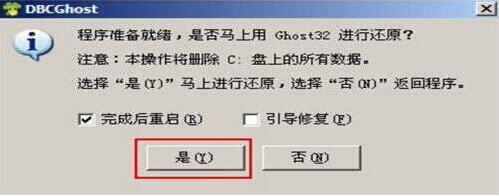
4、隨后安裝工具開始工作,我們需要耐心等待幾分鐘, 如下圖所示:

5、完成后,彈跳出的提示框會提示是否立即重啟,這個時候我們直接點擊立即重啟就即可。

6、此時就可以拔除u盤了,重啟系統開始進行安裝,我們無需進行操作,等待安裝完成即可。
聯想相關攻略推薦:
聯想ideapad720S筆記本如何安裝win7系統 安裝win7系統教程分享
聯想miix630筆記本使用大白菜u盤怎么安裝win8系統?安裝win8系統方法說明
聯想拯救者r720筆記本U盤如何安裝win10系統?安裝win10系統方法說明

聯想拯救者14-isk筆記本使用大白菜u盤的操作方法就為小伙伴們詳細分享到這邊了,如果用戶們不知道電腦怎么使用大白菜u盤安裝系統,可以參考上述方法步驟進行安裝哦,希望本篇教程能夠幫到大家,更多精彩教程請關注好吧啦網中文網。
相關文章:
1. VMware Workstation虛擬機安裝VMware vSphere 8.0(esxi)詳細教程2. UOS怎么設置時間? 統信UOS顯示24小時制的技巧3. freebsd 服務器 ARP綁定腳本4. 如何從Windows 10升級到Windows 11?Win10升級到Win11的正確圖文步驟5. mac程序沒反應怎么辦 mac強制關閉程序的方法6. 鼠標怎么設置為左手? deepin20左手鼠標設置方法7. Mac版steam錯誤代碼118怎么解決?Mac版steam錯誤代碼118解決教程8. Win11系統搜索不到藍牙耳機怎么辦?Win11搜索不到藍牙耳機解決方法9. 錄屏怎么保存gif動圖? UOS錄屏生成Gif動畫的技巧10. 統信UOS個人版(V201030)正式發布 新增功能匯總

 網公網安備
網公網安備